HTML5 | Простой документ
134
Веб-программирование — HTML5 — Простой документ HTML5
Рассмотрим один из простейших документов HTML5. Он начинается с указания типа документа с помощью специального кода описания типа документа (значение этого кода объясняется в следующем разделе), после чего задается кодировка и название документа, а потом идет его содержимое. В данном случае содержимое состоит из одного абзаца текста:
<!DOCTYPE HTML> <meta charset="utf-8"> <title>Крошечный документ HTML5</title> <p>Дадим встряску браузеру в стиле HTML5!</p>
Этот простой документ можно упростить еще больше. Например, конечный тег </р> вообще-то не является обязательным в стандарте HTML5, т. к. браузеры знают, как закрывать все открытые элементы в конце документа (а стандарт HTML5 узаконивает это поведение). Но подобное срезание углов вместо упрощения делает разметку более сложной для понимания и может вызвать неожиданные ошибки.
Большинство веб-разработчиков придерживается мнения, что использование традиционных разделов <head> и <body> полезно для облегчения восприятия документа, т.к. они четко разделяют информацию о странице (заголовок страницы) и само содержимое (основная часть страницы). Такая структура особенно полезна, когда к странице добавляются сценарии, таблицы стилей и метаэлементы:
<!DOCTYPE HTML> <head> <meta charset="utf-8"> <title>Крошечный документ HTML5</title> </head> <body> <p>Дадим встряску браузеру в стиле HTML5!</p> </body>
Наконец, весь документ (за исключением строки doctype) можно облачить в традиционный элемент <html>, как показано в следующем листинге:
<!DOCTYPE HTML> <html> <head> <meta charset="utf-8"> <title>Крошечный документ HTML5</title> </head> <body> <p>Дадим встряску браузеру в стиле HTML5!</p> </body> </html>
Вплоть до HTML5 в каждой версии официальной спецификации HTML требовалось использование элемента <html>, несмотря на то, что наличие этого элемента никаким образом не влияет на обработку браузером остального кода страницы. В HTML5 использование этого элемента оставлено полностью на личное усмотрение разработчика.
В HTML5 использование этого элемента оставлено полностью на личное усмотрение разработчика.
Использование элементов <html>, <head> и <body> является просто вопросом стиля. Страница без этих элементов будет работать отличнейшим образом даже на старых браузерах, которые и слыхом не слыхивали ни о каком HTML5. Фактически, браузер автоматически предполагает наличие этих элементов. Поэтому, если посмотреть на модель DOM (набор программных объектов, представляющих страницу) страницы с помощью сценария JavaScript, она будет содержать объекты для элементов <html>, <head> и <body>, даже если разработчик и не использовал их.
На данном этапе этот пример страницы является чем-то средним между самым простым HTML5-документом и расширенной отправной точкой практической веб-страницы HTML5. В последующих разделах мы добавим к нему остальные необходимые элементы и копнем глубже в разметку.
Описание типа документа HTML5
В первой строке каждого HTML5-документа всегда дается описание типа документа.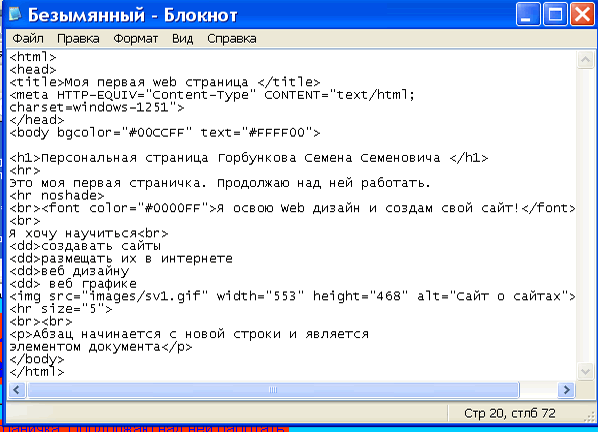 Это описание ясно указывает, что далее следует HTML5-содержимое, и выглядит следующим образом:
Это описание ясно указывает, что далее следует HTML5-содержимое, и выглядит следующим образом:
<!DOCTYPE HTML>
Первое, что бросается в глаза в описании типа документа HTML5 — это его поразительная простота. Сравните его, например, с неуклюжим описанием типа документа, который требуется использовать веб-разработчикам при работе со строгим XHTML 1.0:
<!DOCTYPE html PUBLIC "-//W3C//DTD XHTML 1.0
Strict//EN" "http://www.w3.org/TR/xhtml1/DTD/xhtml1-strict.dtd">Даже профессиональные веб-разработчики были вынуждены вставлять описание типа документа XHTML методом копирования и вставки из другого документа. А описание типа документа HTML5 короткое, четкое и легко вводится вручную.
Описание типа документа HTML5 также примечательно тем, что оно не содержит номера официальной версии HTML (5 для HTML5). В нем просто указывается, что страница является HTML-страницей. Это соответствует новой концепции HTML5 как живого языка. Добавленные в HTML новые возможности автоматически доступны для размещения на странице, не требуя для этого изменений в описании типа документа.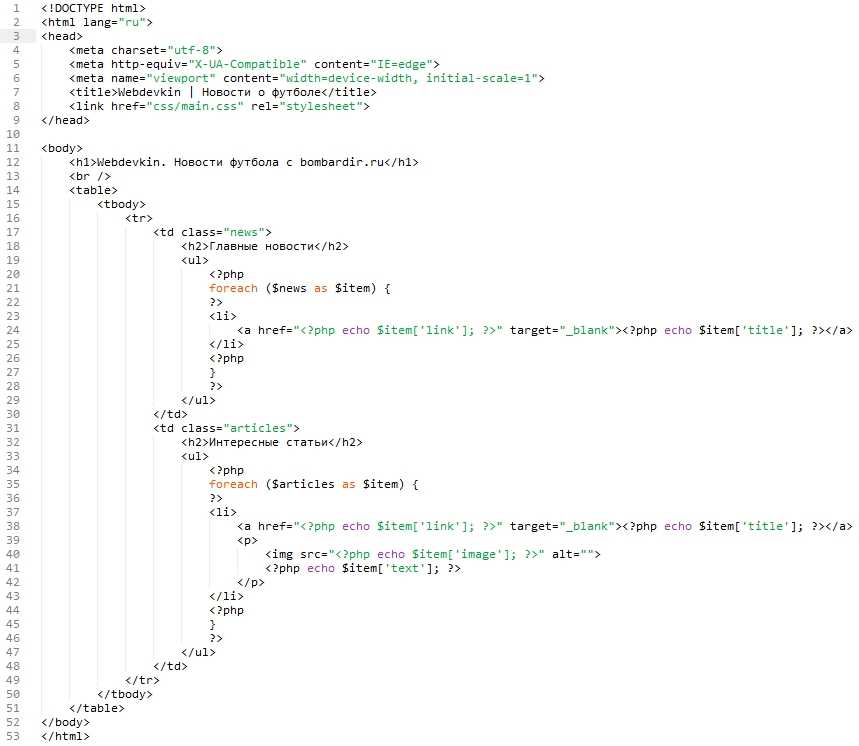
Все это порождает непростой вопрос: если HTML5 — живой язык, то зачем тогда для страницы вообще нужно описание типа документа?
Ответ на этот вопрос таков: описание типа документа продолжает использоваться по историческим причинам. При обработке страницы с отсутствующим описанием типа документа большинство браузеров (включая Internet Explorer и Firefox) переходят в режим совместимости (quirks mode). В этом режиме они пытаются отобразить страницу с учетом ошибок в правилах, которые использовались в более ранних версиях. Проблема с этим состоит в том, что режим совместимости одного браузера может отличаться от режима совместимости другого браузера, вследствие чего страницы, разработанные для одного браузера, на другом браузере будут, скорее всего, отображаться с ошибками, такими как неправильный размер шрифта, нарушенная структура оформления и т.п.
А обнаружив на странице описание типа документа, браузер знает, что обработку этой страницы требуется выполнять, следуя более строгим правилам режима стандартов (standards mode), который обеспечивает единообразное форматирование и структуру страницы при ее отображении любым современным браузером.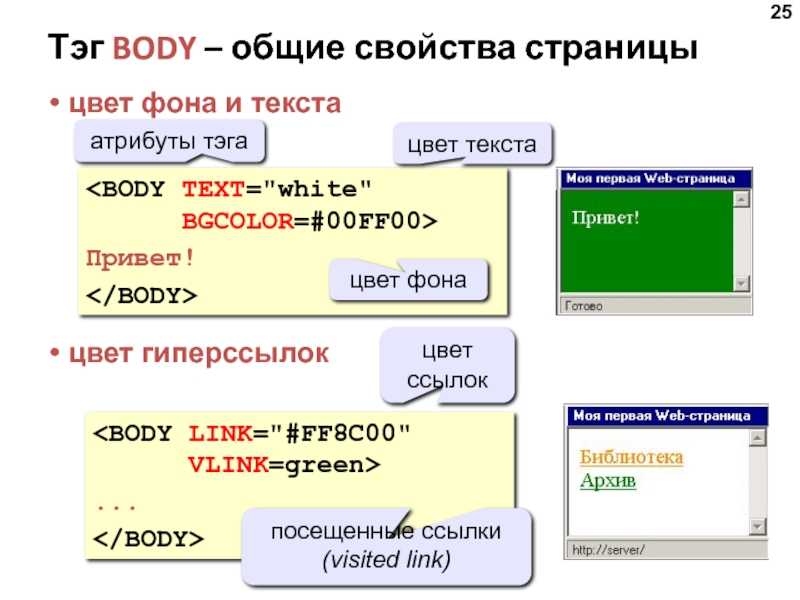
Кодировка символов
Кодировка — это стандарт, указывающий компьютеру, каким образом преобразовывать текст в последовательность байтов при записи текста в файл (а также, как выполнять обратное преобразование при открытии файла). По историческим причинам в мире существует множество разных кодировок. В настоящее время практически на всех веб-сайтах используется компактная и быстрая кодировка UTF-8, поддерживающая все символы других алфавитов, которые вам когда-либо могут потребоваться.
Веб-серверы часто настраивают, чтобы сообщать посещающим их браузерам, что предлагаемые сервером страницы имеют определенную кодировку. Но нельзя быть уверенным, что веб-сервер, на котором вы планируете разместить свой веб-сайт, будет настроен таким образом (если только это не ваш собственный сервер).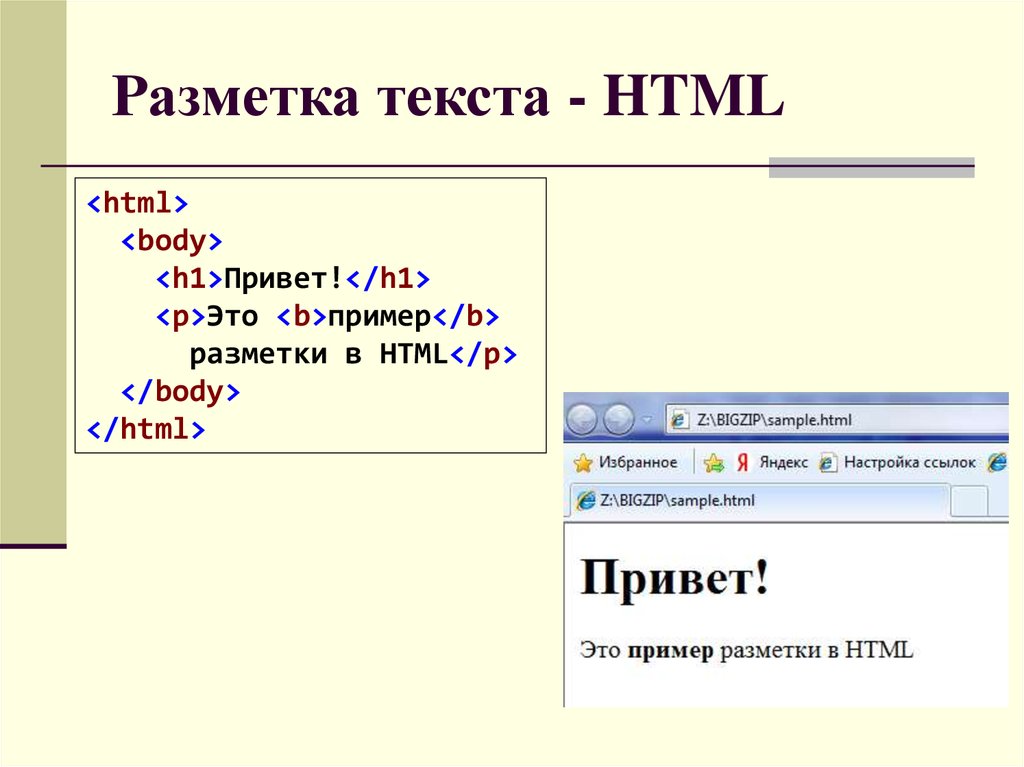 Кроме этого, попытка браузера в таком случае предположить наиболее вероятную используемую кодировку может претерпеть неудачу по причине какого-либо малоизвестного вопроса безопасности. По этим причинам всегда следует вставлять информацию об используемой кодировке в разметку страницы.
Кроме этого, попытка браузера в таком случае предположить наиболее вероятную используемую кодировку может претерпеть неудачу по причине какого-либо малоизвестного вопроса безопасности. По этим причинам всегда следует вставлять информацию об используемой кодировке в разметку страницы.
HTML5 делает эту задачу легкой. Для этого нужно лишь вставить элемент <meta> в самом начале блока <head> (или, если элемент <head> не используется, сразу же после кода описания типа документа):
<!DOCTYPE HTML> <head> <meta charset="utf-8"> <title>Крошечный документ HTML5</title> </head>
Инструменты для веб-разработки, такие как Dreamweaver или Expression Web, вставляют этот элемент автоматически при создании страницы. Эти инструменты также обеспечивают сохранение файлов в кодировке UTF. Но при создании веб-страницы с помощью обычного текстового редактора, чтобы обеспечить сохранение файлов в правильной кодировке, может потребоваться выполнить дополнительные шаги.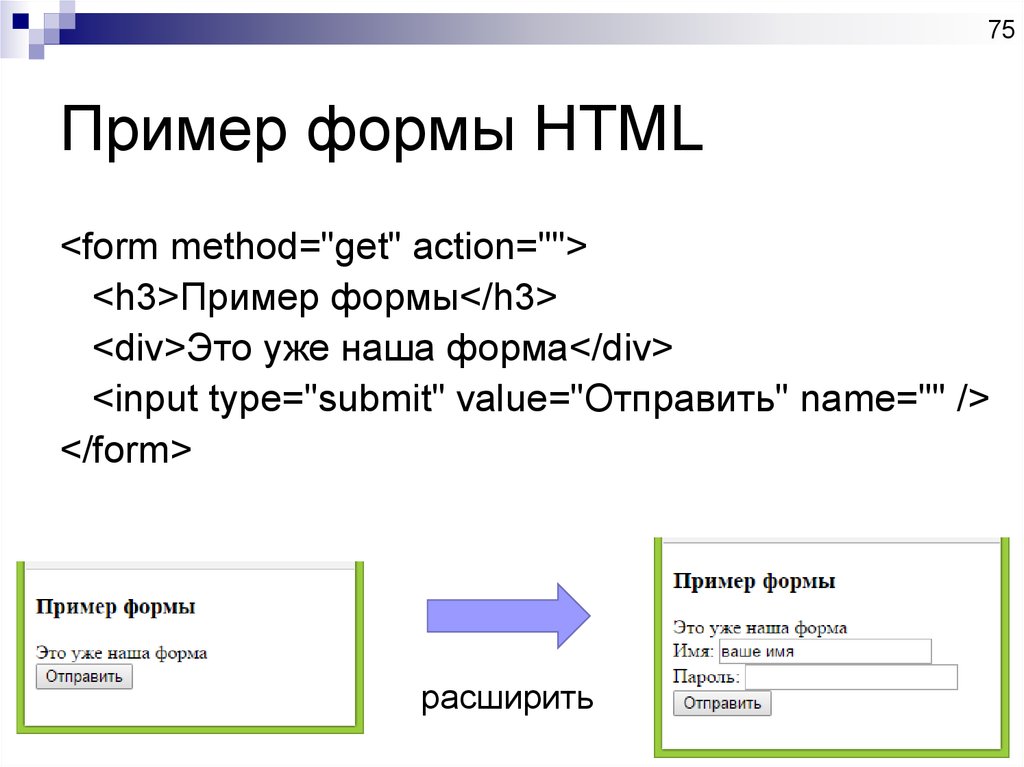
Язык
Считается хорошим тоном указывать естественный язык веб-страницы. Эта информация может быть иногда полезной для других, например, поисковые движки могут использовать ее для фильтрации результатов поиска, чтобы возвратить только страницы на указанном языке.
Чтобы указать язык для какого-либо содержимого, используется атрибут lang в любом элементе разметки с заданием кода требуемого языка. Код для русского языка — ru, а для английского — en. Коды для других языков можно узнать на странице people.w3.org/rishida/utils/subtags.
Вставить в веб-страницу информацию о языке легче всего через элемент <html>:
<html lang="ru">
Информация о языке также может быть полезной, если страница содержит текст на разных языках, который нужно прочитать с помощью программы чтения экранного текста. В таком случае атрибут lang с кодом соответствующего языка вставляется в нужном месте документа, например, в элементы <div>, охватывающие текст на разных языках.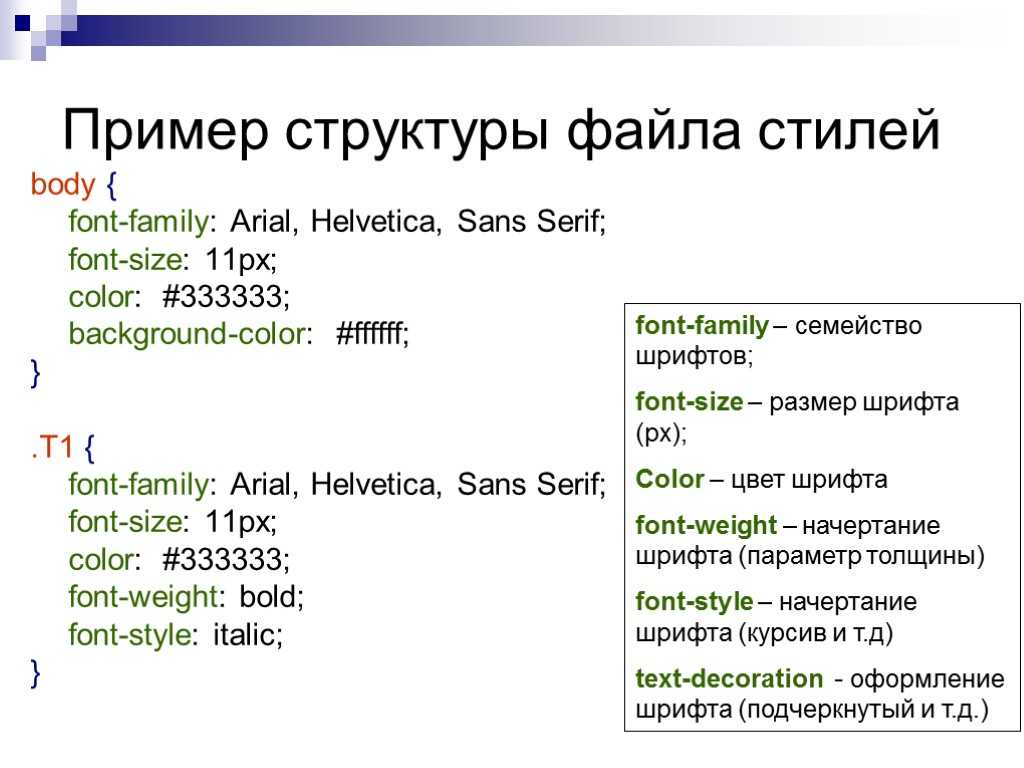 Таким образом, программа чтения экранного текста способна определить, какой текст она может читать.
Таким образом, программа чтения экранного текста способна определить, какой текст она может читать.
Добавление таблицы стилей
Практически в каждой странице должным образом разработанного профессионального веб-сайта используются таблицы стилей. Для указания требуемой таблицы стилей используется элемент <link> в блоке <head> документа HTML5:
<head> <meta charset="utf-8"> <title>Крошечный документ HTML5</title> <link href="style.css" rel="stylesheet"> </head>
Этот способ похож на указание таблиц стилей в традиционных HTML-документах, но немного проще. Так как существует единственный язык каскадных таблиц стилей — CSS, то в добавлении атрибута type=»text/css», который требовался ранее, больше нет надобности.
Добавление JavaScript-кода
Язык сценариев JavaScript изначально создавался как средство для трудоемкого способа придания блеска и обаяния скучным веб-страницам. В настоящее время основная область применения JavaScript сместилась с разработки прибамбасов интерфейса на разработку нестандартных веб-приложений, включая сверхэффективных клиентов электронной почты, текстовых редакторов и картографических движков, которые исполняются непосредственно в браузере.
В настоящее время основная область применения JavaScript сместилась с разработки прибамбасов интерфейса на разработку нестандартных веб-приложений, включая сверхэффективных клиентов электронной почты, текстовых редакторов и картографических движков, которые исполняются непосредственно в браузере.
Код JavaScript вставляется в документ HTML5 по большому счету таким же способом, как и в традиционную HTML-страницу. В следующем листинге приводится пример вставки в веб-документ кода JavaScript по ссылке на внешний файл:
<head> <meta charset="utf-8"> <title>Крошечный документ HTML5</title> <script src="script.js"></script> </head>
Атрибут language=»JavaScript» не является обязательным, т. к. если не указан какой-либо другой язык сценариев (а поскольку JavaScript — единственный широко-поддерживаемый язык сценариев для HTML, то вероятность такого развития ничтожно мала), браузеры автоматически предполагают, что используется JavaScript. Но даже ссылаясь на внешний файл с кодом JavaScript, все равно нужно помнить о закрывающем теге </script>. Если упустить этот тег по недосмотру или при попытке укоротить код, используя синтаксис пустых элементов, то страница не будет работать должным образом.
Но даже ссылаясь на внешний файл с кодом JavaScript, все равно нужно помнить о закрывающем теге </script>. Если упустить этот тег по недосмотру или при попытке укоротить код, используя синтаксис пустых элементов, то страница не будет работать должным образом.
Если вы уделяете много времени тестированию своих страниц с JavaScript в Internet Explorer, может быть полезным добавление метки MOTW (Mark of the Web — метка особенности сети) в блок <head> сразу же после строки кодировки. Делается это таким образом:
<head> <meta charset="utf-8"> <!-- saved from url=(0014)about:internet --> <title>Крошечный документ HTML5</title> <script src="script.js"></script> </head>
Эта строка кода указывает Internet Explorer обрабатывать страницу таким образом, как будто бы она была загружена с удаленного веб-сайта. В противном случае IE переключается в особый режим блокировки, выводит предупреждение безопасности в строке сообщений и отказывается исполнять любой код JavaScript до тех пор, пока вы не нажмете кнопку «Разрешить заблокированное содержимое».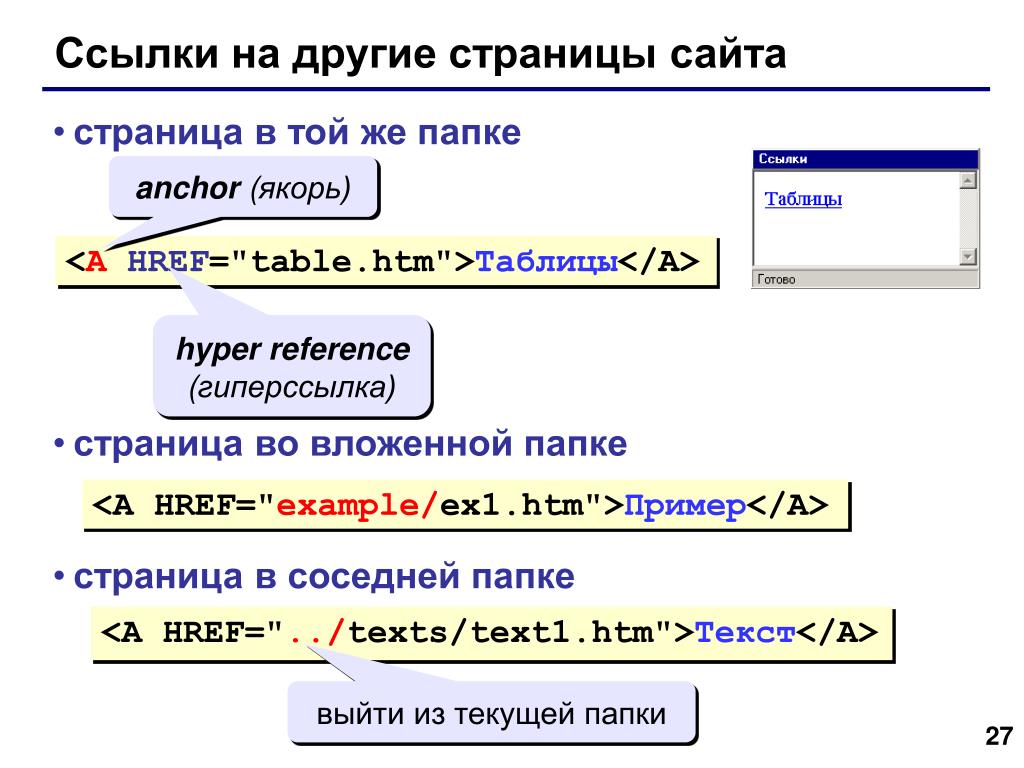
Все другие браузеры не обращают внимания на метку MOTW и используют одни и те же настройки безопасности как для страниц, загружаемых с удаленных веб-сайтов, так и для локальных файлов HTML.
Head HTML уроки для начинающих академия
❮ Назад Дальше ❯
Элемент HTML <head>
Элемент <head> является контейнером для метаданных (данные о данных) и помещается между тегом <html> и тегом <body>.
Метаданные HTML — это данные о HTML-документе. Метаданные не отображаются.
Метаданные обычно определяют название документа, набор символов, стили, ссылки, сценарии и другую мета-информацию.
Следующие теги описывают метаданные: <title>, <style>, <meta>, <link>, <script> и <base>.
Элемент HTML <Title>
Элемент <title> определяет название документа и является обязательным для всех документов HTML/XHTML.
Элемент <title>:
- Определяет заголовок на вкладке «Обозреватель»
- предоставляет заголовок страницы при добавлении в избранное
- Отображает заголовок страницы в результатах поисковой системы
Простой HTML-документ:
Пример
<!DOCTYPE html>
<html>
<head>
<title>Page
Title</title>
</head>
<body>
The content of the document……
</body>
</html>
Элемент HTML <Style>
Элемент <style> используется для определения сведений о стиле для одной страницы HTML:
Пример
<style>
body {background-color: powderblue;}
h2 {color: red;}
p {color: blue;}
</style>
Элемент HTML <Link>
Элемент <link> используется для связывания с внешними таблицами стилей:
Пример
<link rel=»stylesheet» href=»mystyle. css»>
css»>
Совет: Чтобы узнать все о CSS, посетите наш Учебник CSS.
Элемент HTML <meta>
Элемент <meta> используется для указания, какой набор символов используется, описание страницы, ключевые слова, автор и другие метаданные.
Метаданные используются браузерами (как отображать содержимое), поисковыми системами (ключевыми словами) и другими веб-службами.
Определите используемый набор символов:
<meta charset=»UTF-8″>
Определите описание веб-страницы:
<meta name=»description» content=»Free Web tutorials»>
Определите ключевые слова для поисковых систем:
<meta name=»keywords» content=»HTML, CSS, XML, JavaScript»>
Определите автора страницы:
<meta name=»author» content=»html5css.ru»>
Обновлять документ каждые 30 секунд:
<meta http-equiv=»refresh» content=»30″>
Пример <meta> тегов:
Пример
<meta charset=»UTF-8″>
<meta name=»description» content=»Free Web tutorials»>
<meta name=»keywords» content=»HTML,CSS,XML,JavaScript»>
<meta name=»author» content=»John
Doe»>
Настройка видового экрана
HTML5 ввел метод, позволяющий веб-дизайнерам управлять окном просмотра через тег <meta>.
Видовой экран — это видимая область пользователя веб-страницы. Она варьируется в зависимости от устройства, и будет меньше на мобильном телефоне, чем на экране компьютера.
На всех веб-страницах следует включить следующий элемент <meta> видового экрана:
<meta name=»viewport» content=»width=device-width, initial-scale=1.0″>
Элемент видового экрана <meta> предоставляет обозревателю инструкции по управлению размерами страницы и масштабированию.
Ширина = устройство-ширина часть задает ширину страницы, чтобы следовать ширине экрана устройства (который будет варьироваться в зависимости от устройства).
Элемент начального масштаба = 1.0 задает начальный уровень масштабирования при первой загрузке страницы обозревателем.
Ниже приведен пример веб-страницы без мета-тега видового экрана и той же веб-страницы с тегом видового экрана <meta>:
Совет: Если вы просматриваете эту страницу с телефоном или планшетом, вы можете нажать на две ссылки ниже, чтобы увидеть разницу.
Без мета-тега видового экрана
С помощью мета-тега видового экрана
Элемент HTML <script>
Элемент <script> используется для определения JavaScript-кода на стороне клиента.
Этот JavaScript пишет «Hello JavaScript!» в HTML-элемент с ID = «Demo»:
Пример
<script>
function myFunction {
document.getElementById(«demo»).innerHTML = «Hello JavaScript!»;
}
</script>
Совет: Чтобы узнать все о JavaScript, посетите наш Справочник по JavaScript.
Элемент HTML <base>
Элемент <base> указывает базовый URL-адрес и базовый целевой объект для всех относительных URL-адресов на странице:
Пример
<base href=»https://html5css.ru/images/» target=»_blank»>
Пропуск <HTML>, <head> и <BODY>?
Согласно стандарту HTML5; <html>, <body> и тег <head> могут быть опущены.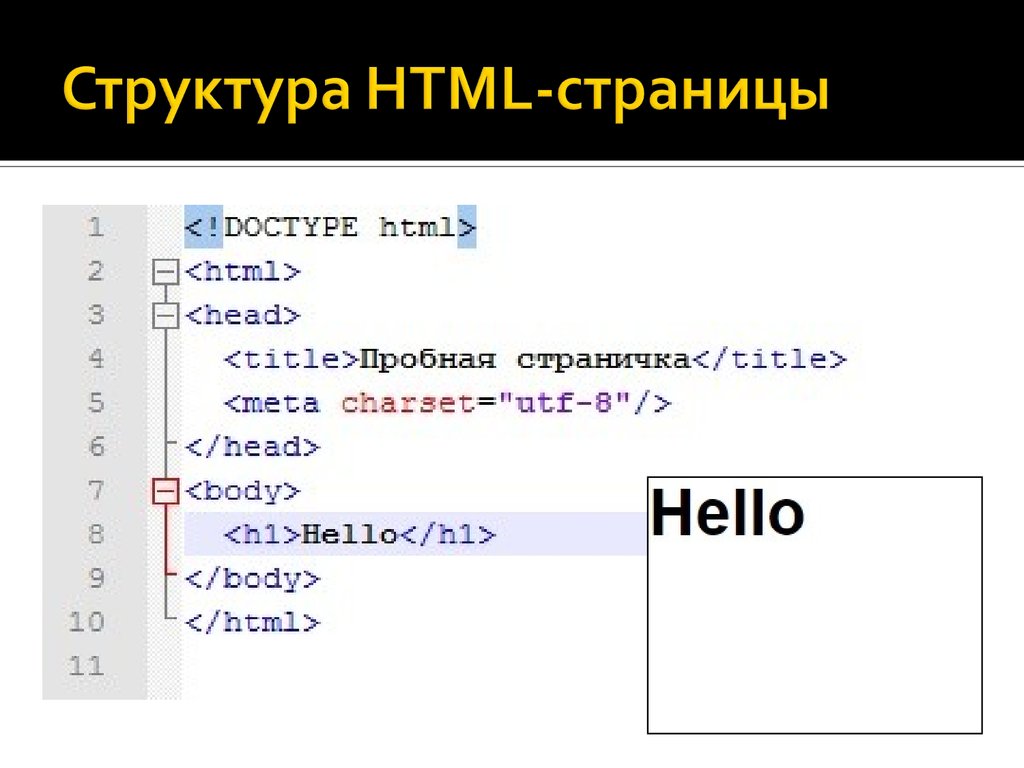
Следующий код будет проверяться как HTML5:
Примере
<!DOCTYPE html>
<title>Page Title</title>
<h2>This is a heading</h2>
<p>This is a paragraph.</p>
Примечание:
хтмл5ксс не рекомендует опускать теги <html> и <body> . Пропуск этих тегов может привести к сбою программного обеспечения DOM или XML и подавать ошибки в старых браузерах (IE9).
Однако Пропуск тега <head> был распространенной практикой уже довольно давно.
Элементы HTML-головки
| Тег | Description |
|---|---|
| <head> | Определяет сведения о документе |
| <title> | Определяет заголовок документа |
| <base> | Определяет адрес по умолчанию или целевой объект по умолчанию для всех ссылок на странице |
| <link> | Определяет связь между документом и внешним ресурсом |
| <meta> | Определяет метаданные HTML-документа |
| <script> | Определяет сценарий на стороне клиента |
| <style> | Определяет сведения о стиле для документа |
❮ Назад Дальше ❯
Примеры HTML
❮ Предыдущий Далее ❯
HTML Basic
HTML-документ HTML-заголовки HTML-абзацы HTML-ссылки HTML-изображения HTML-кнопки Списки HTML
Объяснение примеров
Атрибуты HTML
Атрибут title Атрибут href Атрибуты ширины и высоты Атрибут alt Атрибут без кавычек Атрибут без кавычек не работает
Объяснение примеров
Заголовки HTML
Заголовки HTML Горизонтальные правила HTML HTML-заголовок
Объяснение примеров
Абзацы HTML
Абзацы HTML Дополнительные абзацы HTML Использование разрывов строк в HTML Проблемы со стихотворением (некоторые проблемы с форматированием HTML) Как управлять разрывами строк и пробелами с помощью тега
Объяснение примеров
Стили HTML
Стили HTML Цвет фона HTML Цвет HTML-текста HTML-текстовый шрифт Размер HTML-текста Выравнивание текста HTML
Объяснение примеров
Форматирование текста HTML
Выделение жирным шрифтом с использованием элемента Сильное форматирование с использованием элемента Курсивное форматирование с использованием элемента Подчеркнутое форматирование с использованием элемента Небольшое форматирование с использованием элемента Отмеченное форматирование с использованием элемента Отмечено как удаленное с помощью элемента
Помечен как вставленный с помощью элемента Отмечено как удаленное и вставленное с помощьюи Форматирование нижнего индекса с использованием элемента Форматирование верхнего индекса с использованием элементаОбъяснение примеров
HTML цитаты и цитаты
Форматирование коротких цитат с помощью элемента
.Форматирование цитируемых разделов с помощью элемента
. Форматирование информации об авторе/владельце документа с помощью элемента Форматирование сокращений и акронимов элементом Форматирование названия работы с помощью элемента Форматирование направления текста с помощью элементаОбъяснение примеров
Комментарии HTML
Скрытые комментарии Условные комментарии Комментарии для отладки
Объяснение примеров
HTML CSS
HTML со встроенным CSS HTML с внутренним CSS HTML с внешним CSS HTML со шрифтами CSS HTML с CSS с использованием атрибута id HTML с CSS с использованием атрибута class HTML и CSS границы HTML и CSS заполнение HTML и CSS поля Полная демонстрация HTML и CSS
Объяснение примеров
HTML-ссылки
Связывание с использованием абсолютного URL-адреса Связывание с использованием относительного URL Изменение цвета ссылок Удаление подчеркивания со ссылок Изменение цели ссылки Изображение как ссылка Создание ссылки на закладку Ссылка, которая вырывается из фрейма Ссылка на почту Почтовая ссылка с темой
Объяснение примеров
HTML-изображения
Изображение Высота и ширина изображения с использованием атрибутов Высота и ширина изображения с использованием CSS Высота и ширина изображения с использованием обоих Изображение в другой папке Изображение с битой ссылкой Изображение на другом сервере Использование изображения в качестве ссылки Движущееся изображение Карта изображений с интерактивными областями Плавающее изображение
Объяснение примеров
Таблицы HTML
Базовые таблицы HTML Стол с границами Таблица со свернутыми границами Таблица с заполнением ячеек Таблица с заголовками Таблица с заголовками, выровненными по левому краю Горизонтальные/вертикальные заголовки таблиц Таблица с заголовком Ячейки таблицы, охватывающие более одного столбца Ячейки таблицы, охватывающие более одной строки Таблица с интервалом между ячейками Таблица с HTML-тегами внутри Таблицы с другим стилем с использованием идентификатора I Таблицы с другим стилем с использованием id II Столы с другим стилем с использованием класса I Столы в другом стиле с использованием класса II
Объяснение примеров
Списки HTML
Ненумерованный список (по умолчанию) Неупорядоченный список с дисковыми маркерами Ненумерованный список с круглыми маркерами Ненумерованный список с квадратными маркерами Ненумерованный список без маркеров Упорядоченный список (по умолчанию) Упорядоченный список с номерами Упорядоченный список с буквами Упорядоченный список со строчными буквами Упорядоченный список с римскими цифрами Упорядоченный список со строчными римскими цифрами Список описаний Вложенный список I Вложенный список II Горизонтальный список Меню горизонтального списка
Объяснение примеров
Блочные и встроенные элементы HTML
Элемент
Элемент Стилизация элементаСтилизация элементаОбъяснение примеров
Классы HTML
Придание стиля всем элементам с указанным именем класса Доступ к элементам с указанным именем класса с помощью JavaScript Несколько классов Тот же класс, другой тег
Объяснение примеров
Идентификатор HTML
Стиль элемента с определенным идентификатором Разница между классом и идентификатором Доступ к элементу с определенным идентификатором с помощью JavaScript
Объяснение примеров
Макет HTML
Макет с использованием float Вёрстка с использованием flexbox Макет с использованием flexbox 2 Макет с использованием flexbox 3
Объяснение примеров
HTML IFrame
Встроенный фрейм (фрейм внутри страницы HTML)
Объяснение примеров
Элементы заголовка HTML
Действительный документ HTML без
и <голова> Действительный HTML-документ без элемента Элементопределяет заголовок документа.<img loading="lazy" src="/800/600/http/image1.slideserve.com/3556115/slide7-l.jpg"><noscript><img loading='lazy' src='/800/600/http/image1.slideserve.com/3556115/slide7-l.jpg' /></noscript> Элемент <style> содержит информацию о стиле. Элемент<link> определяет отношение к внешнему ресурсу. Элемент<meta> определяет специальную метаинформацию. Элемент <script>определяет сценарии JavaScript на стороне клиента.Элемент<base>определяет базовый URL-адрес для всех URL-адресов</p><p>Объяснение примеров</p><hr/><h4><span class="ez-toc-section"id="HTML-4">HTML-скрипты</span></h4><p>Вставить скрипт Использование тега<noscript></p><p>Объяснение примеров</p><hr/><h4><span class="ez-toc-section"id="_HTML-23">Элементы компьютерного кода HTML</span></h4><p>Форматирование ввода с клавиатуры с использованием элемента<kbd>Форматирование вывода компьютера с использованием элемента<samp>Форматирование кода программирования с использованием элемента<code>Форматирование программного кода с сохранением пробелов и разрывов строк Форматирование переменных с помощью элемента<var></p><p>Объяснение примеров</p><hr/><h4><span class="ez-toc-section"id="HTML-5">HTML-формы</span></h4><p>Форма с вводом текста Форма с переключателем ввода Форма с текстовыми полями и кнопкой отправки Форма с текстовыми полями без атрибута name Группировка данных формы</p><p>Объяснение примеров</p><hr/><h4><span class="ez-toc-section"id="_HTML-24">Элементы формы HTML</span></h4><p>Простой раскрывающийся список Выпадающий список с предварительно выбранным значением Текстовое поле(многострочное поле ввода текста) Кнопка ввода Использование элемента<datalist>Использование элемента<output></p><p>Объяснение примеров</p><hr/><h4><span class="ez-toc-section"id="_HTML-25">Типы ввода HTML</span></h4><p>Тип ввода текст Тип ввода пароль Тип входа радио Флажок типа ввода Кнопка типа ввода Номер типа ввода-с ограничениями Номер типа ввода-с шагом Тип ввода даты-с выбором даты Дата типа ввода-с ограничениями Цвет типа ввода-с палитрой цветов Диапазон типов ввода Тип ввода месяц Неделя типа ввода Тип ввода время Тип ввода дата/время Тип ввода datetime-local Электронная почта типа ввода Поиск типа ввода Тип ввода тел URL типа ввода</p><p>Объяснение примеров</p><hr/><h4><span class="ez-toc-section"id="_HTML-26">Атрибуты ввода HTML</span></h4><p>Атрибут автозаполнения Атрибут novalidate Атрибут autofocus_attribute Атрибут формы Атрибут формы Атрибут formenctype Атрибут formmethod Атрибут formnovalidate Атрибут formtarget Атрибуты высоты и ширины Атрибут списка Минимальные и максимальные атрибуты Множественный атрибут Атрибут шаблона Атрибут заполнителя Обязательный атрибут Атрибут шага</p><p>Объяснение примеров</p><hr/><h4><span class="ez-toc-section"id="_HTML_Canvas">Графика HTML Canvas</span></h4><p>Рисование на холсте с помощью JavaScript Нарисуйте линию с помощью lineTo() Нарисуйте круг с дугой() Нарисуйте текст с помощью fillText() Нарисуйте текст с помощью strokeText() Нарисуйте линейный градиент Нарисуйте круговой градиент Нарисуйте изображение с помощью drawImage()</p><p>Объяснение примеров</p><hr/><h4><span class="ez-toc-section"id="_HTML_SVG">Графика HTML SVG</span></h4><p>Круг SVG SVG-прямоугольник Прямоугольник со скругленными углами SVG Звезда SVG Логотип SVG</p><p>Объяснение примеров</p><hr/><h4><span class="ez-toc-section"id="HTML-6">HTML Медиа</span></h4><p>Play Bunny Воспроизвести видео с медведем с элементами управления Воспроизвести видео с медведем с автозапуском Воспроизведение звука лошади с элементами управления</p><p>Объяснение примеров</p><hr/><h4><span class="ez-toc-section"id="_HTML-27">Геолокация HTML</span></h4><p>Получить координаты геолокации Обработка ошибок геолокации Получить геолокацию и посмотреть положение</p><p>Объяснение примеров</p><hr/><h4><span class="ez-toc-section"id="_HTML-28">Локальное хранилище HTML</span></h4><p>Постоянное сохранение имени Постоянно хранить счетчик Сохранить счетчик для одного сеанса</p><p>Объяснение примеров</p><hr/><h4><span class="ez-toc-section"id="HTML_Media">HTML Media</span></h4><p>Воспроизведение видеофайла Воспроизведение аудиофайла в формате HTML Воспроизведение видео YouTube в формате HTML</p><p>Объяснение примеров</p><hr/><h4><span class="ez-toc-section"id="_HTML-29">Другие примеры HTML</span></h4><p>Перетаскивание HTML Веб-воркеры HTML Сервер HTML отправил события</p><p>❮ Назад Следующий ❯</p><br/><h5><span class="ez-toc-section"id="i-13">ВЫБОР ЦВЕТА</span></h5><h2><span class="ez-toc-section"id="14_HTML">14 потрясающих HTML-сайтов[+Как они работают]</span></h2><p>Даже если вы никогда раньше не создавали веб-сайт,вы,вероятно,слышали об HTML.<img loading="lazy" src="/800/600/http/navikur.ru/wp-content/uploads/5/a/3/5a39c641b72cf1ea1ad8374a039faa4f.jpeg"><noscript><img loading='lazy'src='/800/600/http/navikur.ru/wp-content/uploads/5/a/3/5a39c641b72cf1ea1ad8374a039faa4f.jpeg'/></noscript>Это основа Интернета и первый язык программирования,который должен выучить любой начинающий веб-разработчик или дизайнер.</p><p>Одна из замечательных особенностей изучения HTML заключается в том,что вы можете черпать вдохновение из миллионов общедоступных веб-сайтов,работающих прямо сейчас.И не только это — вы также можете заглянуть в базовый HTML-код этих веб-сайтов,чтобы узнать,как они построены,а затем использовать те же методы для создания своих собственных проектов.</p><p></p><p>В этом посте мы рассмотрим несколько потрясающих примеров веб-сайтов,которые максимально используют потенциал HTML.Мы также обсудим некоторые идеи для создания вашего первого HTML-сайта.Но сначала,что такое «HTML-сайт»?</p><h3><span class="ez-toc-section"id="-_HTML">Веб-сайты HTML</span></h3><p>HTML,что означает язык разметки гипертекста,является основным языком Всемирной паутины.Документ HTML устанавливает содержание и структуру веб-страницы.Когда вы просматриваете страницу в своем браузере,вы видите интерпретацию вашим браузером HTML-файла,полученного с веб-сервера.<img loading="lazy" src="/800/600/http/fuzeservers.ru/wp-content/uploads/c/f/b/cfba53ce0f7186250d4e63db746dc1c0.jpeg"><noscript><img loading='lazy'src='/800/600/http/fuzeservers.ru/wp-content/uploads/c/f/b/cfba53ce0f7186250d4e63db746dc1c0.jpeg'/></noscript></p><p>HTML почти всегда используется в сочетании с двумя другими интерфейсными языками,CSS и JavaScript.CSS(каскадные таблицы стилей)— это язык правил,который управляет стилем веб-страницы,включая цвета,шрифты и макеты.JavaScript — это язык программирования,который позволяет использовать более сложные функции,такие как интерактивные элементы и анимация.</p><p>Последняя версия HTML — HTML5.Выпущенный в 2008 году HTML5,в частности,содержал несколько улучшений для обработки мультимедийного контента,такого как аудио и видео,а также семантически богатые элементы для описания структуры страницы.</p><p>Если вы хотите узнать больше об HTML и о том,как его писать,начните с нашего Полного руководства по HTML.Вы узнаете все,что вам нужно знать,чтобы полностью понять этот пост.</p><p>Каждый веб-сайт написан на HTML,независимо от сложности сайта или количества задействованных технологий.Вы можете взять любую страницу и открыть крышку,чтобы увидеть код HTML,а также код CSS и JavaScript,которые оживляют ее.<img loading="lazy" src="/800/600/http/luxe-host.ru/wp-content/uploads/5/8/3/583eddbd909e3ed0e7bcabd062c66a9b.jpeg"><noscript><img loading='lazy'src='/800/600/http/luxe-host.ru/wp-content/uploads/5/8/3/583eddbd909e3ed0e7bcabd062c66a9b.jpeg'/></noscript>В следующем разделе мы рассмотрим некоторые способы использования HTML в своей творческой работе дизайнерами и разработчиками.</p><h3><span class="ez-toc-section"id="_-_HTML">Идеи для веб-сайтов HTML</span></h3><p>Чтобы освоиться с HTML(наряду с CSS и JavaScript),рекомендуется создать один или два веб-сайта с нуля.Даже относительно простой веб-сайт HTML может научить вас многим его тонкостям и возможностям и предоставить вам прочную основу,прежде чем вы перейдете к более сложным проектам.</p><p>Вот несколько идей для веб-сайтов HTML для начинающих,которые вы можете попробовать создать:</p><ul><li><strong>Персональный веб-сайт:</strong>Создайте персональный сайт,на котором будут представлены ваше резюме,опыт работы,интересы,навыки и личность.Это проект,к которому вы можете возвращаться и пересматривать его со временем по мере развития ваших навыков.</li><li><strong>Информационный сайт:</strong>Выберите интересующую вас тему,а затем создайте простой веб-сайт,который расскажет о ней посетителям.</li><li><strong>Веб-сайт малого бизнеса:</strong>Вы можете добровольно создать веб-сайт для малого местного бизнеса в вашем районе.<img loading="lazy" src="/800/600/http/fuzeservers.ru/wp-content/uploads/3/b/3/3b3b3420ea9eb3ab81d91324255b8afa.jpeg"><noscript><img loading='lazy'src='/800/600/http/fuzeservers.ru/wp-content/uploads/3/b/3/3b3b3420ea9eb3ab81d91324255b8afa.jpeg'/></noscript></li><li><strong>Блог:</strong>Хотя существует множество отличных платформ для ведения блогов,рассмотрите возможность создания своей собственной.</li><li><strong>Портфолио:</strong>Хотите показать другие свои творческие работы?Попробуйте создать портфолио,будь то фотогалерея,видеопрезентация или сборник ваших работ.</li></ul><p>Чтобы приступить к созданию своего первого HTML-сайта,мы рекомендуем следовать этому превосходному учебному пособию от freeCodeCamp:</p><iframe title="YouTube video player"allow="accelerometer; autoplay; clipboard-write; encrypted-media; gyroscope; picture-in-picture"xml="lang"src="https://www.youtube.com/embed/PlxWf493en4"frameborder="0"allowfullscreen=""data-service="youtube"></iframe><p>По мере того,как вы осваиваете основы HTML,вы можете переходить к более смелым и уникальным вариантам дизайна.Но,тем не менее,даже сложные веб-сайты часто можно свести к нескольким функциям HTML,которые работают вместе,чтобы создать целостный опыт.<img loading="lazy" src="/800/600/http/cf3.ppt-online.org/files3/slide/b/BA89mTZuj3xOpFydvnLhKtUP5rl0qHgcDziCbR/slide-16.jpg"><noscript><img loading='lazy'src='/800/600/http/cf3.ppt-online.org/files3/slide/b/BA89mTZuj3xOpFydvnLhKtUP5rl0qHgcDziCbR/slide-16.jpg'/></noscript></p><p>Далее давайте рассмотрим несколько примеров веб-сайтов HTML,которые творчески используют элементы HTML,и раскроем то,что заставляет их работать.</p><h3><span class="ez-toc-section"id="_HTML-30">Примеры HTML-сайтов</span></h3><ol><li>Глутир</li><li>Холст Этюд</li><li>Фестиваль дизайна в Мельбе</li><li>Понимание нейроразнообразия</li><li>Интеллектуальные видеорешения</li><li>Кофеин Пост</li><li>Доставка пельменей</li><li>Сделай свой ход(Adidas)</li><li>Прокатись со мной</li><li>Аяко Танигучи</li><li>Затмение Земли</li><li>Пенсильвания</li><li>Мас Ояма</li><li>Ла Гия де Сируджа Кардиака</li></ol><h4><span class="ez-toc-section"id="1_Gloutir">1.Gloutir</span></h4><p></p><p><strong>Что нам нравится:</strong>Gloutir — это студия дизайна и разработки,базирующаяся в Хьюстоне,штат Техас,которая предлагает яркий,безупречно созданный веб-сайт.<img loading="lazy" src="/800/600/http/luxe-host.ru/wp-content/uploads/c/4/5/c45d3653e0461fabb83b3243f740183c.jpeg"><noscript><img loading='lazy'src='/800/600/http/luxe-host.ru/wp-content/uploads/c/4/5/c45d3653e0461fabb83b3243f740183c.jpeg'/></noscript>Дизайнеры явно демонстрируют здесь впечатляющее внимание к деталям и почти идеальный баланс стиля и содержания.</p><p>На первый взгляд этот сайт может показаться технически сложным.Однако большинство эффектов можно реализовать с помощью простого HTML и CSS.Несмотря на то,что время от времени появляются эффекты на основе JavaScript(например,анимированный текст и слайдер карт),большая часть привлекательности этого сайта сводится к разумному выбору цветов,шрифтов и изображений.</p><p>Стоит покопаться в исходном коде страницы,если вам интересно.Ознакомьтесь с нашим руководством по проверке элемента,чтобы узнать,как это сделать.</p><h4><span class="ez-toc-section"id="2">2.Холщовый кабинет</span></h4><p></p><p><strong>Что нам нравится:</strong>Canvas — это элемент HTML5,который позволяет рисовать графику с помощью JavaScript,открывая огромные возможности для статической и анимированной графики.Это также важная причина,по которой Flash-анимация устарела.</p><p>Этот веб-сайт с примерами является отличным введением в некоторые интересные интерактивные эффекты,которые вы можете получить с помощью холста HTML,такие как перетаскивание элементов,которые возвращаются на место,или управление движением элемента с помощью рисования с помощью мыши.<img loading="lazy" src="/800/600/http/cf2.ppt-online.org/files2/slide/1/1OnJ6CqtY3vMXeyBIGSogi90aw7zRUfDWbljFT/slide-13.jpg"><noscript><img loading='lazy'src='/800/600/http/cf2.ppt-online.org/files2/slide/1/1OnJ6CqtY3vMXeyBIGSogi90aw7zRUfDWbljFT/slide-13.jpg'/></noscript></p><p>Это только начало возможностей холста.Как мы увидим в следующих примерах,этот элемент предлагает практически безграничные возможности для анимированной и интерактивной графики.Вы можете использовать холст для создания любого эффекта,который вам нужен для вашего сайта,если вы готовы немного изучить JavaScript.</p><h4><span class="ez-toc-section"id="3">3.Фестиваль дизайна в Мельбе</span></h4><p></p><p><strong>Что нам нравится:</strong>Наш следующий пример сам по себе является демонстрацией дизайна,веб-сайт для фестиваля дизайна в Мельбе 2021 года.Посетителям предлагается изучить сайт,щелкнув его интерактивные банки,темой которых является то,что лучшие дизайны 2021 года «сохранены»,чтобы вы могли их увидеть.</p><p>Каждая «баночка» — это элемент холста,содержащий SVG,представляющие различные продукты.Попробуйте навести указатель мыши на каждую банку и обратите внимание,как они реагируют на движение,словно плавая в жидкости.</p><p>Это использование элемента холста,по сути,представляет собой версию того,что мы видели в Canvas Study,но примененное с умом.<img loading="lazy" src="/800/600/http/images.myshared.ru/5/489564/slide_5.jpg"><noscript><img loading='lazy'src='/800/600/http/images.myshared.ru/5/489564/slide_5.jpg'/></noscript>Это просто,но уникально и достижимо с помощью встроенных технологий HTML.</p><h4><span class="ez-toc-section"id="4">4.Понимание нейроразнообразия</span></h4><p></p><p><strong>Что нам нравится:</strong>Project Lima — инклюзивная проектная инициатива,которая запустила свой проект «Понимание нейроразнообразия» для информирования общественности о нейроотличных людях,о том,как они действуют в обществе,и о некоторых распространенных мифах,связанных с ними.лица.</p><p>Если у вас есть время,я рекомендую посмотреть этот опыт полностью.Это трогательное сочетание иллюстраций,визуальной текстуры,музыки,звуковых эффектов и осмысленного повествования,чтобы лучше понять нейроразнообразных людей.</p><p>В частности,использование масштабируемой векторной графики(SVG)на веб-сайте впечатляет и добавляет визуальную основу для передачи информации сайта.Каждый экран плавно переходит в следующий с анимированной графикой.Что касается онлайн-рассказывания историй,это настолько хорошо,насколько это возможно.</p><h4><span class="ez-toc-section"id="5">5.</span></h4><img loading="lazy" src="/800/600/http/fuzeservers.ru/wp-content/uploads/8/b/8/8b800c61a93f2d54720134e0a68c3693.jpeg"><noscript><img loading='lazy'src='/800/600/http/fuzeservers.ru/wp-content/uploads/8/b/8/8b800c61a93f2d54720134e0a68c3693.jpeg'/></noscript>Интеллектуальные решения для видео</h4><p></p><p><strong>Что нам нравится:</strong>Элемент видео HTML5 стал еще одним важным шагом в повышении надежности HTML с целью стать стандартом для воспроизведения видео на веб-страницах.</p><p>Сегодня многие веб-сайты используют этот элемент для автоматического воспроизведения видео,полноэкранного видео и фонового видео.Возьмем отличный пример от Intelligent Video Solutions — его домашняя страница встречает вас видеофоном во всю ширину и накладывает текст,графику и градиент для плавного перехода вниз по странице.</p><p>Если вы хотите добиться аналогичного эффекта на своем сайте,лучше всего использовать элемент видео HTML5.Это гораздо более чистая альтернатива,скажем,встроенному iframe с YouTube на вашей странице.Из соображений доступности рекомендуется разрешить пользователям приостанавливать видео,а также позволять им выбирать,воспроизводить ли видео звук или нет.</p><h4><span class="ez-toc-section"id="6_Caffeine_Post">6.Caffeine Post</span></h4><p></p><p><strong>Что нам нравится:</strong>Caffeine Post — это видеостудия постпродакшна,которая,как вы могли догадаться,также отлично использует элемент видео HTML.<img loading="lazy" src="/800/600/http/fuzeservers.ru/wp-content/uploads/b/1/2/b1240ae076df96cddce0590aff0e2585.jpeg"><noscript><img loading='lazy'src='/800/600/http/fuzeservers.ru/wp-content/uploads/b/1/2/b1240ae076df96cddce0590aff0e2585.jpeg'/></noscript>Домашняя страница сразу же предлагает вам хаотичный,но захватывающий видеомонтаж о работе компании и побуждает вас смотреть дальше.</p><p>Страница выбранных работ представляет собой серию миниатюр,каждая из которых является видеоэлементом.Наведите курсор на миниатюру,чтобы посмотреть,как она воспроизводится в цикле,и нажмите,чтобы просмотреть более длинный предварительный просмотр видео со звуком.Кроме того,вы можете фильтровать работы по категориям(реклама,фильмы и т.д.).</p><p>Для такого впечатляющего веб-сайта может показаться удивительным,что все его ключевые функции могут быть созданы с помощью чистого HTML.Это просто показывает,как далеко продвинулись даже простые веб-технологии за последнее десятилетие.</p><h4><span class="ez-toc-section"id="7">7.Доставка пельменей</span></h4><p></p><p><strong>Что нам нравится:</strong>Микросайты позволяют брендам экспериментировать с новыми методами веб-дизайна при продвижении продукта.Ярким примером этого является веб-сайт доставки пельменей Mailchimp:посетители могут сыграть в виртуальный мини-гольф на девяти лунках,пытаясь доставить пельмени голодным клиентам.<img loading="lazy" src="/800/600/http/cf.ppt-online.org/files/slide/l/Luv98mZe0KD5tTHxsqzMVrAQjcEYSGFphaONlJ/slide-10.jpg"><noscript><img loading='lazy'src='/800/600/http/cf.ppt-online.org/files/slide/l/Luv98mZe0KD5tTHxsqzMVrAQjcEYSGFphaONlJ/slide-10.jpg'/></noscript></p><p>Почти весь опыт построен на холсте HTML,а в фоновом режиме происходит некоторое волшебство JavaScript,чтобы сделать это возможным.Dumpling Delivery демонстрирует пределы того,что вы можете сделать с помощью HTML и JavaScript с помощью эксперта.</p><p>Чтобы получить больше вдохновения,посетите некоторые из наших любимых интерактивных веб-сайтов.</p><h4><span class="ez-toc-section"id="8_Adidas">8.Сделай свой ход(Adidas)</span></h4><p></p><p><strong>Что нам нравится:</strong>Этот микросайт Adidas был создан для продвижения глобальной штаб-квартиры компании World of Sports в Герцогенаурахе,Германия.Он использует видео и четкие изображения,чтобы помочь вам увидеть пространство со всех сторон.</p><p>Веб-сайт хорошо помогает посетителям пройти довольно определенный путь для всего опыта,начиная с видео(отображаемого с элементом видео HTML5)и заканчивая слайд-шоу изображений,чтобы выделить лучшие стороны работы в компании..</p><h4><span class="ez-toc-section"id="9">9.Прокатись со мной</span></h4><p></p><p><strong>Что нам нравится:</strong>Некоторые веб-сайты используют видео для показа,в то время как другие используют его для погружения.<img loading="lazy" src="/800/600/http/cf.ppt-online.org/files1/slide/g/GEp3Ldo8BOrMZ7ulIzSTUgHmjWQxK9JVDseqtyYRF/slide-8.jpg"><noscript><img loading='lazy'src='/800/600/http/cf.ppt-online.org/files1/slide/g/GEp3Ldo8BOrMZ7ulIzSTUgHmjWQxK9JVDseqtyYRF/slide-8.jpg'/></noscript>Этот веб-сайт,созданный датским видеографом Николаем Юльсеном,сажает вас на сиденье горного велосипеда,пока вы едете по коварным тропам по всей Европе.</p><p>Этот сайт настолько близок,насколько вы можете получить реальный опыт катания на горном велосипеде через свой рабочий стол,и это достигается только с помощью HTML-видео.Если качество вашего контента достаточно высокое,вам не нужны сумасшедшие эффекты,чтобы создать отличный сайт.</p><p>Тем не менее,главная страница этого сайта содержит некоторые интересные эффекты курсора и эффекты прокрутки для придания изюминки.</p><h4><span class="ez-toc-section"id="10">10.Аяко Танигути</span></h4><p></p><p><strong>Что нам нравится:</strong>Как мы видели на веб-сайте Understanding Neurodiversity,музыка может добавить эмоциональную глубину любому опыту просмотра.Давайте теперь обратимся к другому примеру,в котором музыка находится в центре внимания,— к веб-сайту композитора Аяко Танигути.</p><p>Аудиоэлемент HTML5 позволяет веб-сайтам встраивать музыку и другие звуки в веб-страницы.<img loading="lazy" src="/800/600/http/fsd.kopilkaurokov.ru/uploads/user_file_547abc2950ce1/img_user_file_547abc2950ce1_0_17.jpg"><noscript><img loading='lazy'src='/800/600/http/fsd.kopilkaurokov.ru/uploads/user_file_547abc2950ce1/img_user_file_547abc2950ce1_0_17.jpg'/></noscript>Вы также можете настроить воспроизведение звука в цикле и предоставить пользователям элементы управления для управления воспроизведением звуков,как в случае с этим сайтом.</p><p>Каждый музыкальный образец визуализируется с интерактивным фоном холста.Холст был настроен так,чтобы реагировать как на музыку,так и на движения курсора,придавая музыке большее эмоциональное воздействие,чем простая кнопка паузы или воспроизведения.</p><h4><span class="ez-toc-section"id="11_Earth_Eclipsed">11.Earth Eclipsed</span></h4><p></p><p><strong>Что нам нравится:</strong>Вот еще один яркий пример аудиоэлемента в действии:Earth Eclipsed — отмеченный наградами научно-фантастический подкаст с отмеченным наградами веб-сайтом.тебя в другое место.</p><p>Отличительной чертой этого сайта является уникальный интерфейс плеера.Индикатор выполнения расположен в виде круга,а время отображается в виде обратного отсчета на зацикленном видеофоне колеблющегося земного шара.Это создает внеземную атмосферу,сопровождающую звук.</p><h4><span class="ez-toc-section"id="12_Pencilvania">12.Pencilvania</span></h4><p></p><p><strong>Что нам нравится:</strong>Pencilvania — это цифровой проект,который показывает вам последних собак,выставленных на усыновление в США и Канаде.<img loading="lazy" src="/800/600/http/fsd.multiurok.ru/html/2020/11/23/s_5fbbba8fcaa4e/img24.jpg"><noscript><img loading='lazy'src='/800/600/http/fsd.multiurok.ru/html/2020/11/23/s_5fbbba8fcaa4e/img24.jpg'/></noscript>Весь сайт представляет собой перетаскиваемый холст,который ежедневно обновляется новыми данными и,мы надеемся,побудит одного или двух посетителей принять его.</p><p>Эту простую концепцию можно перенести на другие виды веб-сайтов — вы можете предлагать посетителям исследовать ваш собственный виртуальный город,искать сокровища или размещать на холсте различные «ориентиры»,которые ссылаются на другие страницы вашего сайта или на другие ваши страницы.проекты.</p><h4><span class="ez-toc-section"id="13">13.Мас Ояма</span></h4><p></p><p><strong>Что нам нравится:</strong>Этот веб-сайт этого додзё боевых искусств демонстрирует мастерство управления каждым элементом дизайна для создания атмосферы.Используя веб-текстуры,цветовые градиенты,эффекты прокрутки параллакса и увлекательную полноэкранную фоновую анимацию на главной странице,дизайнеры добились гармонии между каждым элементом.</p><p>Этот сайт также примечателен своим подробным повествованием,подробно описывающим историю полноконтактного боевого искусства Киокушинкай каратэ и его основателя Мас Ояма.<img loading="lazy" src="/800/600/http/cf2.ppt-online.org/files2/slide/e/e7HP4hYpRV5jLfwvalMkZNodyB6nGs1Q9xIU2Wc0Ar/slide-3.jpg"><noscript><img loading='lazy'src='/800/600/http/cf2.ppt-online.org/files2/slide/e/e7HP4hYpRV5jLfwvalMkZNodyB6nGs1Q9xIU2Wc0Ar/slide-3.jpg'/></noscript>Конечно,вам не нужен опыт программирования,чтобы рассказать интересную историю.Но в сочетании они создают мощный веб-сайт.</p><h4><span class="ez-toc-section"id="14_La_Guia_de_Cirugia_Cardiaca">14.La Guía de Cirugía Cardíaca</span></h4><p></p><p><strong>Что нам нравится:</strong>Давайте закончим поистине уникальным:La Guía de Cirugía Cardíaca — это веб-сайт на испанском языке,который рассказывает пациентам и их близким об операциях на сердце.Цель состоит в том,чтобы провести посетителя через процесс и облегчить любые проблемы,которые у него могут возникнуть.</p><p>Информация представлена на анимированных карточках,созданных с помощью SVG,управляемых с помощью JavaScript.Сайт отлично справляется с логическим представлением этих карточек,начиная с момента,когда пациент впервые получает диагноз,и заканчивая возвращением домой после лечения.</p><h3><span class="ez-toc-section"id="_-_HTML-2">Создайте свой идеальный веб-сайт с помощью HTML.</span></h3><p>Мы проводим так много времени на веб-сайтах,что можем не осознавать,что происходит за кулисами.Но если вы понимаете основы для своих любимых веб-сайтов,это дает вам бесценное представление о том,как создаются лучшие онлайн-опыты.<img loading="lazy" src="/800/600/http/cf.ppt-online.org/files/slide/k/KT786iLkqgIVxFhYAJDbBsUpwSr5cdG02j1C4t/slide-17.jpg"><noscript><img loading='lazy'src='/800/600/http/cf.ppt-online.org/files/slide/k/KT786iLkqgIVxFhYAJDbBsUpwSr5cdG02j1C4t/slide-17.jpg'/></noscript></div><!--.entry-content--><footer class="entry-footer"><span class="cat-links">Категории:<a href="https://schtirlitz.ru/category/raznoe-2"rel="category tag">Разное</a></span></footer><!--.entry-footer--></article>[an error occurred while processing the directive]<nav class="navigation post-navigation"aria-label="Записи"><h2 class="screen-reader-text">Навигация по записям</h2><div class="nav-links"><div class="nav-previous"><a href="https://schtirlitz.ru/raznoe-2/strokovye-metody-python-vse-osnovnye-strokovye-funkcii-v-python-vidy-primery-i-tablica-2.html"rel="prev"><span class="be-post-nav-label btn btn-sm cont-btn no-underl"><small class="fas fa-chevron-left mr-2"></small>Назад</span></a></div><div class="nav-next"><a href="https://schtirlitz.ru/raznoe-2/programmy-dlya-fotoshopa-na-android-20-luchshix-prilozhenij-dlya-obrabotki-foto-na-ajfon-i-android.html"rel="next"><span class="be-post-nav-label btn btn-sm cont-btn no-underl">Вперед<small class="fas fa-chevron-right ml-2"></small></span></a></div></div></nav><div id="comments"class="comments-area"><a href="#"class="btn btn-primary btn-sm be-open-comment-form">Оставить комментарий</a><div id="respond"class="comment-respond"><h3 id="reply-title"class="comment-reply-title">Добавить комментарий<small><a rel="nofollow"id="cancel-comment-reply-link"href="/raznoe-2/html-primer-stranicy-html5-prostoj-dokument.html#respond"style="display:none;">Отменить ответ</a></small></h3><form action="https://schtirlitz.ru/wp-comments-post.php"method="post"id="commentform"class="comment-form"novalidate><p class="comment-notes"><span id="email-notes">Ваш адрес email не будет опубликован.</span><span class="required-field-message">Обязательные поля помечены<span class="required">*</span></span></p><p class="comment-form-comment"><label for="comment">Комментарий<span class="required">*</span></label><textarea id="comment"name="comment"cols="45"rows="8"maxlength="65525"required></textarea></p><p class="comment-form-author"><label for="author">Имя<span class="required">*</span></label><input id="author"name="author"type="text"value=""size="30"maxlength="245"autocomplete="name"required/></p><p class="comment-form-email"><label for="email">Email<span class="required">*</span></label><input id="email"name="email"type="email"value=""size="30"maxlength="100"aria-describedby="email-notes"autocomplete="email"required/></p><p class="comment-form-url"><label for="url">Сайт</label><input id="url"name="url"type="url"value=""size="30"maxlength="200"autocomplete="url"/></p><p class="form-submit"><input name="submit"type="submit"id="submit"class="submit"value="Отправить комментарий"/><input type='hidden'name='comment_post_ID'value='60246'id='comment_post_ID'/><input type='hidden'name='comment_parent'id='comment_parent'value='0'/></p></form></div>[an error occurred while processing the directive]</div>[an error occurred while processing the directive]</main>[an error occurred while processing the directive]</div>[an error occurred while processing the directive]</div></div>[an error occurred while processing the directive]<footer id="colophon"class="site-footer row"><div class="site-info col-md-8"><p>©2019 Штирлиц Сеть печатных салонов в Перми</p><p>Цифровая печать,цветное и черно-белое копирование документов,сканирование документов,ризография в Перми.</p></div><div class="col-md-4"><a href="/sitemap.xml">Карта сайта</a></div><!--.site-info--></footer>[an error occurred while processing the directive]</div>[an error occurred while processing the directive]</div>[an error occurred while processing the directive]<style type="text/css">.pgntn-page-pagination{text-align:left!important;}.pgntn-page-pagination-block{width:60%!important;padding:0 0 0 0;}.pgntn-page-pagination a{color:#1e14ca!important;background-color:#ffffff!important;text-decoration:none!important;border:1px solid#cccccc!important;}.pgntn-page-pagination a:hover{color:#000!important;}.pgntn-page-pagination-intro,.pgntn-page-pagination.current{background-color:#efefef!important;color:#000!important;border:1px solid#cccccc!important;}.archive#nav-above,.archive#nav-below,.search#nav-above,.search#nav-below,.blog#nav-below,.blog#nav-above,.navigation.paging-navigation,.navigation.pagination,.pagination.paging-pagination,.pagination.pagination,.pagination.loop-pagination,.bicubic-nav-link,#page-nav,.camp-paging,#reposter_nav-pages,.unity-post-pagination,.wordpost_content.nav_post_link,.page-link,.page-links,#comments.navigation,#comment-nav-above,#comment-nav-below,#nav-single,.navigation.comment-navigation,comment-pagination{display:none!important;}.single-gallery.pagination.gllrpr_pagination{display:block!important;}</style><noscript><style>.lazyload{display:none;}</style></noscript><script data-noptimize="1">window.lazySizesConfig=window.lazySizesConfig||{};window.lazySizesConfig.loadMode=1;</script><script async data-noptimize="1" src='https://schtirlitz.ru/wp-content/plugins/autoptimize/classes/external/js/lazysizes.min.js'></script> <!-- noptimize --> <style>iframe,object{width:100%;height:480px}img{max-width:100%}</style><script>new Image().src="//counter.yadro.ru/hit?r"+escape(document.referrer)+((typeof(screen)=="undefined")?"":";s"+screen.width+"*"+screen.height+"*"+(screen.colorDepth?screen.colorDepth:screen.pixelDepth))+";u"+escape(document.URL)+";h"+escape(document.title.substring(0,150))+";"+Math.random();</script> <!-- /noptimize --> <script defer src="https://schtirlitz.ru/wp-content/cache/autoptimize/js/autoptimize_a20289076adc48f6099c77e8327d7c74.js"></script></body></html><script src="/cdn-cgi/scripts/7d0fa10a/cloudflare-static/rocket-loader.min.js" data-cf-settings="15f8855db1b45d4fa90af141-|49" defer></script><script src="/cdn-cgi/scripts/7d0fa10a/cloudflare-static/rocket-loader.min.js" data-cf-settings="2d3467a018489cb1bcd31a7f-|49" defer></script>
